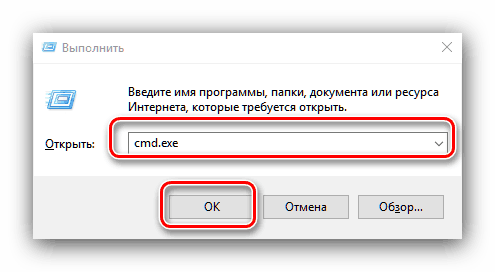Kaj storiti, če Windows 10 ne vidi omrežnega tiskalnika
Možnost dela z omrežnimi tiskalniki je prisotna v vseh različicah sistema Windows, začenši z XP. Občasno ta uporabna funkcija ne uspe: računalnik ne zazna več omrežnega tiskalnika. Danes vam želimo povedati, kako odpraviti to težavo v sistemu Windows 10.
Vsebina
Vklopite prepoznavanje omrežnega tiskalnika
Za opisani problem je veliko razlogov - vir so lahko gonilniki, različna bitnost glavnih in ciljnih sistemov ali nekatere omrežne komponente, ki so privzeto onemogočene v sistemu Windows 10. t Podrobneje bomo razumeli.
1. način: Konfiguriranje skupne rabe
Najpogosteje je vir težave nepravilno konfigurirana skupna raba. Postopek za Windows 10 ni preveč drugačen od tistega v starejših sistemih, vendar ima svoje nianse. 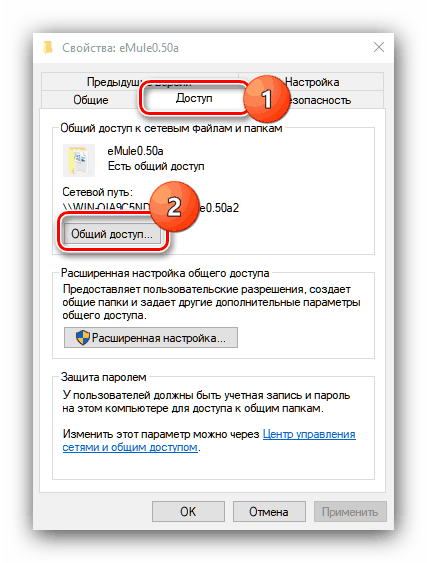
Več podrobnosti: Nastavitev skupne rabe v sistemu Windows 10
2. način: Konfigurirajte požarni zid
Če so nastavitve skupne rabe v sistemu pravilne, vendar se težave s prepoznavanjem omrežnega tiskalnika še vedno pojavljajo, je vzrok morda v nastavitvah požarnega zidu. Dejstvo je, da v sistemu Windows 10 ta varnostni element deluje precej trdo in poleg povečane varnosti vodi tudi do negativnih posledic. 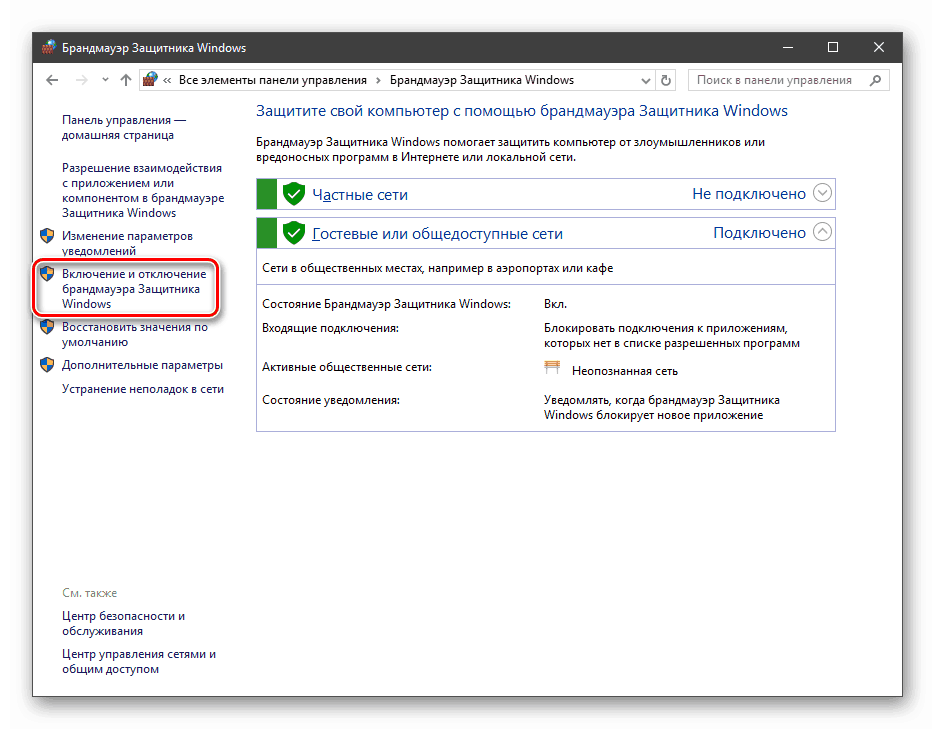
Lekcija: Konfiguriranje požarnega zidu Windows 10
Še en odtenek, ki zadeva različico "desetine" 1709, je, da zaradi sistemske napake računalnik s 4 GB pomnilnika RAM ali manj ne prepozna omrežnega tiskalnika. Najboljša rešitev v tem primeru bi bila posodobitev na trenutno različico , če pa ta možnost ni na voljo, lahko uporabite ukazno vrstico .
- Odprite »Command Prompt« s skrbniškimi pravicami.
![Odprite ukazni poziv kot skrbnik za reševanje težav z omrežnim tiskalnikom v sistemu Windows 10. t]()
Več podrobnosti: Kako zagnati ukazno vrstico od skrbnika v sistemu Windows 10
- Vnesite spodnjega operaterja in nato uporabite tipko Enter :
sc config fdphost type = own - Znova zaženite računalnik, da sprejmete spremembe.
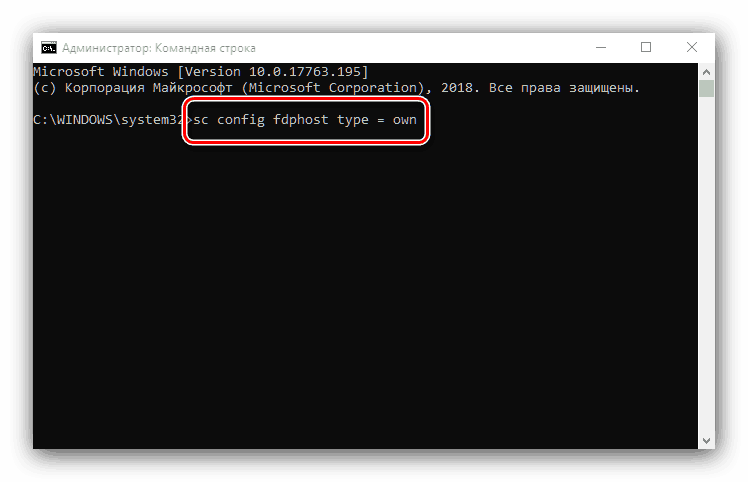
Z vnosom zgornjega ukaza lahko sistem pravilno prepozna omrežni tiskalnik in ga prenese v delo.
3. način: Namestite pravilne gonilnike bitov
Precej nejasen vir okvare je neskladje med bitno globino gonilnika, če se omrežni tiskalnik v skupni rabi uporablja na računalnikih z različno zmogljivostjo Windows: na primer, glavni stroj deluje pod nadzorom desetih 64-bitnih, drugi pa pod sedmimi 32 bit Rešitev tega problema bo nameščanje gonilnikov obeh števk na obeh sistemih: namestite 32-bitno programsko opremo na x64 in 64-bitni v 32-bitnem sistemu. 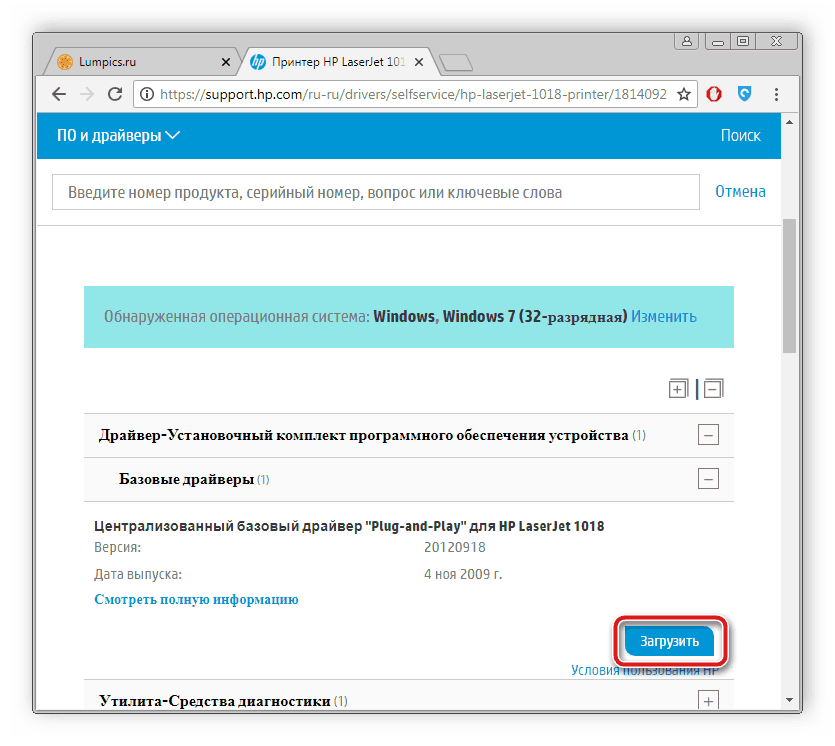
Lekcija: Namestitev gonilnikov za tiskalnik
4. način: Odpravite napako 0x80070035
Težave s prepoznavanjem tiskalnika, ki je povezan z omrežjem, pogosto spremlja obvestilo z besedilom »Mrežna pot ni bila najdena« . Napaka je precej zapletena in njena rešitev je zapletena: vključuje nastavitve protokola SMB, skupno rabo in onemogočanje IPv6. 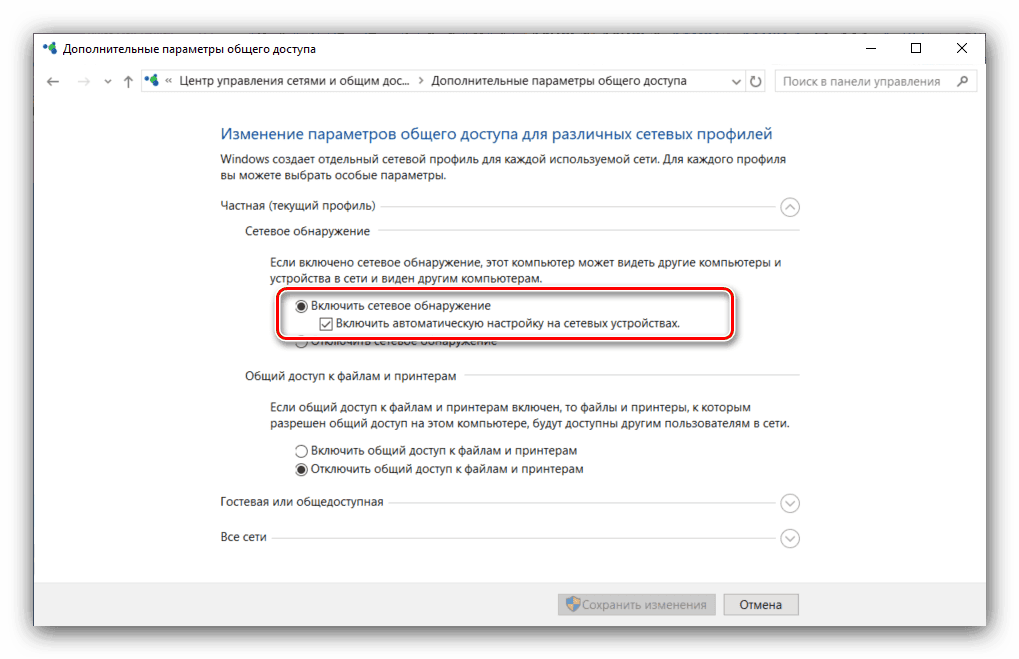
Lekcija: Popravite napako 0x80070035 v sistemu Windows 10
5. način: Odpravljanje težav z Active Directory Services
Nerazpoložljivost omrežnega tiskalnika pogosto spremljajo napake pri delu Active Directory, sistemsko orodje za delo z deljenim dostopom. Razlog v tem primeru je ravno v AD, in ne v tiskalniku, in ga je treba popraviti natančno s strani določene komponente. 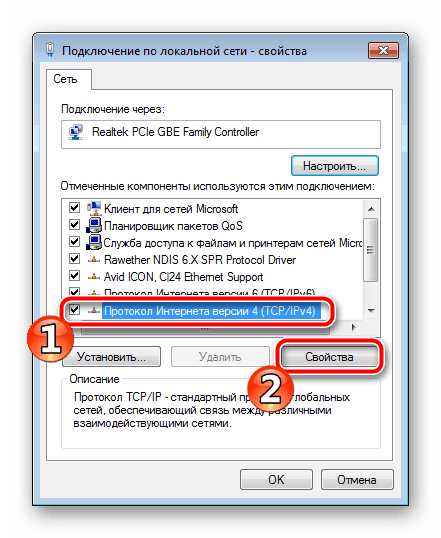
Več podrobnosti: Reševanje težav z delom storitve Active Directory v sistemu Windows
6. način: Znova namestite tiskalnik
Zgoraj opisane metode morda ne bodo delovale. V tem primeru je vredno odpreti radikalno rešitev problema - ponovno namestiti tiskalnik in vzpostaviti povezave z drugimi stroji. 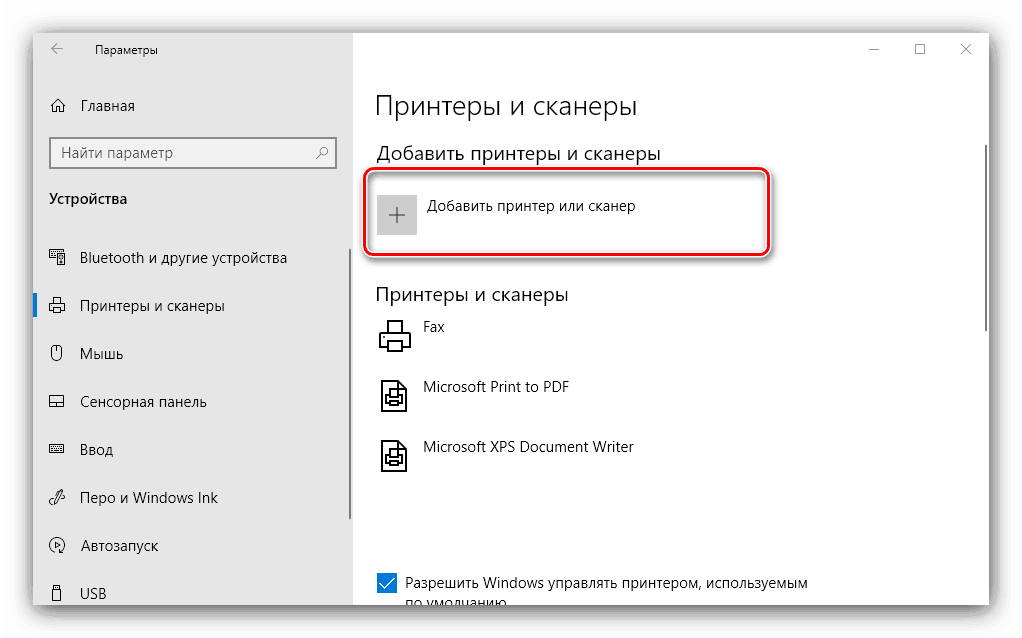
Več podrobnosti: Nameščanje tiskalnika v operacijskem sistemu Windows 10
Zaključek
Omrežni tiskalnik v operacijskem sistemu Windows 10 morda ni na voljo iz več razlogov, tako s strani sistema kot iz same naprave. Večina težav je zgolj programska oprema in jo lahko določi sam uporabnik ali sistemski skrbnik organizacije.